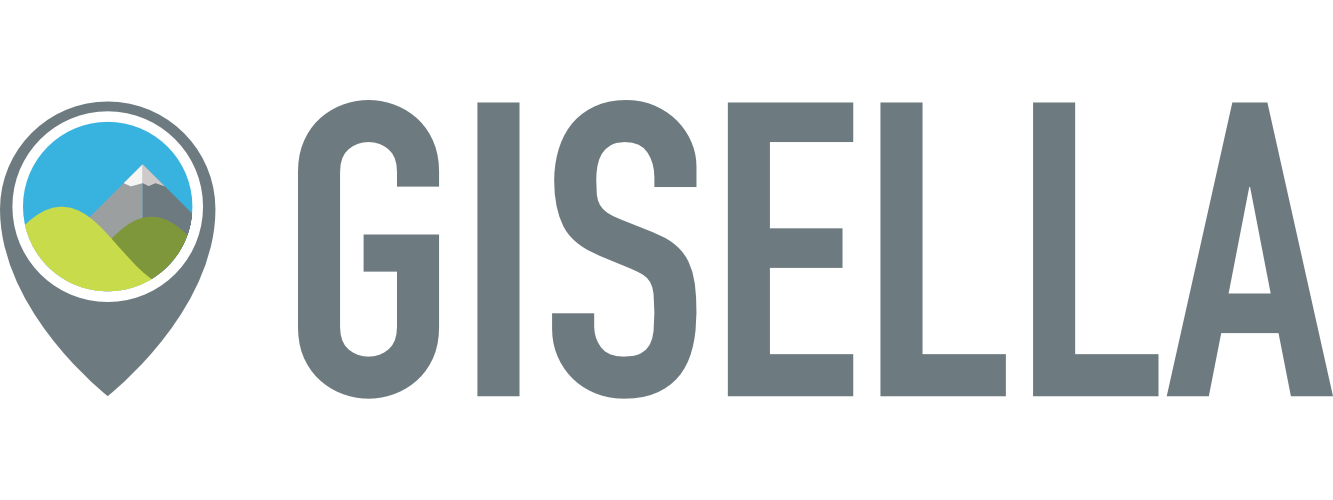Gisella je mobilní mapová aplikace pro sběr dat v terénu. Představení Giselly »
Na stránkách podpory se dozvíte informace o možnostech využití aplikace. Naleznete zde také podrobné videonávody, kdy začátečníci v oblasti mobilního mapování snadno zvládnou vytvořit a efektivně editovat vlastní projekty.
Jak využít Gisellu? 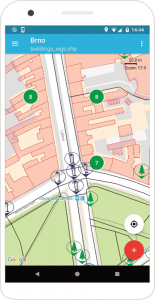
- Potřebujete zmapovat své město? Sledovat stav dopravního značení, veřejné zeleně, místních komunikací, inženýrských sítí, dětských hřišť nebo veřejného osvětlení?
- Rádi byste si v terénu nahráli zpěv ptáků, zaznamenali výskyt chráněného živočicha nebo rostliny s přesnou polohou pomocí GPS a snadno tuto informaci předali kolegům?
- Děláte sociologický průzkum? Potřebujete sbírat odpovědi v terénu, včetně zaznamenání místa nebo nahrání rozhovoru?
Začínáme
1. Instalace
Gisella je v současné době dostupná pro platformu Android 5.0 nebo novější. Instalace je velmi jednoduchá, stačí stáhnout aplikaci z Google Play:
S prvotním spuštěním vám pomůže jeden z našich připravených videonávodů:
Na co potřebuje aplikace povolení:
- Přístup k poloze – poloha bude využita při zaznamenávání prvků nebo při orientaci na mapových podkladech. Poloha vašeho zařízení se nikam nesdílí a zůstává dostupná pouze ve vašem zařízení.
- Přístup k fotkám, médiím a souborům – přístup je nutný pro funkce exportu a importu vrstev nebo databází a pro připojování souborů k jednotlivým prvkům. Samotná aplikace sama soubory neprochází a neshromažďuje o nich informace.
- Pořizování fotografií a nahrávání videa – aplikace potřebuje přístup k fotoaparátu v mobilu, aby si uživatel mohl ke svým prvkům nahrávat fotografie a videa. Fotoaparát se v aplikaci spouští výhradně na příkaz uživatele.
- Přístup k nahrávaní zvuku – aplikace potřebuje přístup k aplikaci nahrávání zvuků v mobilu, aby si uživatel mohl ke svým prvkům nahrávat zvukové záznamy
2. Vytvoření prvního projektu
První kroky v aplikaci vám usnadní videonávod, který vás seznámí se základním prostředím a zanesením prvních bodů:
- Vytvoření projektu (mapové kompozice)
- Přidání bodové vrstvy
- Barvy a symboly pro přehlednější mapy
- Manuální zanesení objektu
- Editace objektu
3. Editace projektu a dat
Podrobnější strukturu aplikace a hlavní možnosti editace dat vám ukáže další videonávod:
- Vrstva vs. projekt
- Řazení dat
- Editace stávajících objektů
4. Pokročilé funkce
Pro sběr dat si můžete vytvořit pro zkrácení času výčtové typy. Jejich založení vám usnadní čtvrtý videonávod. Kromě bodových vrstev můžete editovat i linie a plochy (polygony):
- Příprava výčtů
- Tvorba linií a polygonů – ručně i chůzí
5. Vytvoření linií a polygonů
Tento videonávod vám představí tvorbu linií a polygonů a práci s nimi.:
- Tvorba a nastavení liniové vrstvy
- Editace liniového prvku
- Tvorba a nastavení polygonové (plošné) vrstvy
- Editace polygonového (plošného) prvku
6. Import a export dat
Pro plné využití digitálních dat je vhodné zvládat přesun mezi zařízeními. Ať už se bude jednat o export a import mezi mobilním zařízením, desktopem nebo webovou aplikací, tak vám se sdílením pomůže videonávod:
- Import vrstev ze zařízení i Google Drive
- Export vrstev do zařízení i Google Drive
- Import a export databáze
- Export na Google Drive